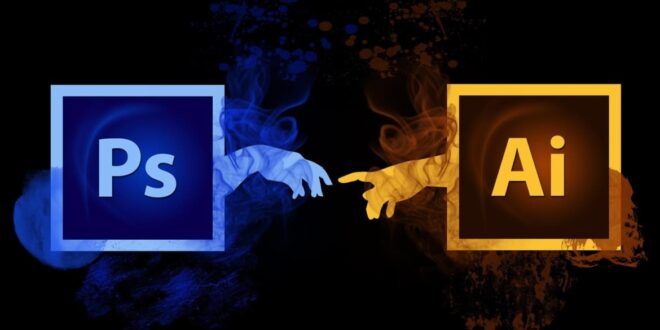اعرف الفرق بين برنامجي أدوبي.. Illustrator في مواجهة Photoshop
يمكن أن يصعب على المبتدئين معرفة الفرق بين برنامجي Photoshop وIllustrator. لكن يمكن معرفة الفرق عن طريق نظرة عن قرب، ففي حين يشترك البرنامجان في بعض الخواص، لكنهما مختلفان بالكلية.
كلاهما حزمة لتطوير الرسومات، لكن الرسوميات التي يمكن لكل برنامج منهما صنعها مختلفة. لذا، في هذا المقال، سأشرح الفرق بين Illustrator وPhotoshop، لتسهيل أي صعوبات قد تواجه تلك المهمة.
ما استعمال Illustrator وPhotoshop؟
كما ذكرنا سابقاً، كلاهما حزمة لإنتاج الرسوميات. لكن أنواع الرسوميات التي يمكنك إنتاجها وتعديلها باستعمال البرنامجين مختلفة. وهناك أيضاً تطبيق Adobe L، لكن هذا المقال لن يركز عليه.
Photoshop برنامج لتحرير الصور عن طريق خطوط المسح. وصورة بخصوص المسح هي بالأساس خريطة للبت، أي مجموعة من البكسلات المنظمة في شبكة وتُضاف إليها الألوان لصنع الصورة النهائية. يُمكن استعمال Photoshop في صنع وتعديل صور خطوط المسح.
أما Illustrator، فهو برنامج لتعديل الرسوميات المتجهة. الرسوميات المتجهة يتم تكوينها من معادلات رياضية، وهذه المعادلات تتحول بعدها إلى الصورة التي تراها على الشاشة.
إذن، يتعامل كلا البرنامجين مع الرسوميات، لكنهما يعملان بطريقتين مختلفتين تماماً، وحتى الرسوميات التي يمكن صنعها وتعديلها تختلف بصورة رئيسية.
هذا هو الاختلاف الرئيسي بينهما، لكننا سنتعمق أكثر لنرى بالتحديد في أي المساحات يتفوق كل منهما على الآخر.
مزايا Illustrator
بسبب الفروق بين البرنامجين، هناك الكثير من الأشياء التي يتفوق فيها Illustrator على Photoshop. وهذه مجموعة صغيرة من مزايا Illustrator بالمقارنة بـ Photoshop.
الرسوميات المتجهية
ذكرنا سابقاً الرسوميات المتجهية، وفي هذه المساحة يتميز Illustrator تميزاً كبيراً.
لنوضح أكثر ما هي الرسوميات المتجهية، نقول إنها رسوميات يمكن تكبيرها إلى أي مساحة ترغب فيها، دون نقصٍ في جودتها.
هل لاحظت من قبل كيف أن تكبير الصور الفوتوغرافية يجعلها مبكسلة وغير واضحة ويدمر جودتها؟ حسناً، يمكن تكبير الرسم المتجهي إلى ما لا نهاية أو تصغيره إلى ما لا نهاية دون أن يتأثر الوضوح.
وهذا يجعل Illustrator ممتازاً في صنع صورٍ بألوان مسطحة وأشكال واضحة. ومن الأمثلة الجيدة على استعمالات Illustrator، تصميمات العلامات التجارية.
اللوحات الفنية
من بين الأشياء العظيمة في Illustrator القدرة على استعمال اللوحات الفنية. تعمل اللوحات الفنية مثل أي ورقة مادية تضعها أمامك على المكتب.
يمكنك أن تصنع عدداً من اللوحات الفنية وتضبطها على أي اتجاه ترغب فيه. ويمكن أن تعمل على هذه اللوحات الفنية معاً في الوقت نفسه، وهذه طريقة رائعة لإضفاء المزيد من السلاسة على سير العمل لكي ترى مشروعك يكتمل في النهاية.
الرسم من الصفر
من الأشياء التي يمكنك فعلها بـ Illustrator، وهذا غير ممكن بالكلية في Photoshop، الرسم. بسبب العدد الهائل من أدوات الرسم المتوافرة في Illustrator، تسيطر بالكامل على العملية الفنية. وهذا مهم إن أردت أن تؤتي فكرتك المتخيلة ثمارها.
في حقيقة الأمر، برنامج Illustrator هو أقوى حزمة للفن الرقمي من بين كافة البرامج. ولهذا يُستعمل في شتى قطاعات المجال الفني، من تصميم الجرافيك إلى الفن الرقمي، بل يستعمله صناع الأفلام.
تحويل صور خطوط المسح إلى رسومٍ متجهية (نوعاً ما)
قد لا تحصل دائماً على النتائج المرغوب فيها، لكن Illustrator يمكنه صنع نسخٍ متجهية من صور خطوط المسح باستعمال عددٍ من الأدوات المدمجة.
يمكنك تتبع الخطوط في الصورة، على سبيل المثال، وتطبق بعض درجات التحكم لصنع رسمٍ متجهي تستخدمه في تطبيقٍ آخر.
لكن عليك أن تعرف أنك على الأرجح لن تحصل على صورة مطابقة، بسبب الفرق بين الرسوميات المتجهية ورسوميات خطوط المسح. لكنها تظل أداة رائعة لتستعملها في صنع نسخٍ متجهية من تصميماتك القائمة على خطوط المسح.
مزايا Photoshop
إذن، يمكن لـ Illustrator أن يصنع رسوميات متجهية رائعة، لكن Photoshop يزخر بأدوات قوية لصنع وتحرير خطوط المسح. وإليك بعض مزاياه:
رسوميات خطوط المسح
إن كانت لديك صورة قائمة على البكسلات تحتاج إلى تعديلها، ينبغي أن تختار Photoshop، فهو برنامج بالغ القوة لتعديل وصنع صور خطوط المسح.
كما قلنا، رسوميات خطوط المسح مصنوعة من البكسلات التي تتخذ مكاناً لها داخل شبكة. كل بكسل وحده لا يعني أي شيء، لكن إن وضعت آلاف البكسلات بجانب بعضها البعض في أماكنها الصحيحة، تحصل على صورة!
إمكانية تعديل صور خطوط المسح على مستوى كل بكسل هو ما يجعل Photoshop برنامجاً بالغ القوة بخصوص التعديل والتلاعب بالصور الفوتوغرافية وصور خطوط المسح الأخرى.
تركيب الصور
هل نظرت ذات مرة إلى صورة فوتوغرافية ولاحظت عيباً يفسد الصورة في المجمل؟ Photoshop هو الحل.
افترض أن التقطت صورة فوتوغرافية رائعة للريف، لكن في منتصف الصورة هناك طريق به سيارة يفسد المظهر البديع. يمكنك أخذ أي عنصر من هذه الصورة (أو أي صورة أخرى) والتغطية على تلك السيارة لتزيلها من المشهد، وهذا هو الأمر الرائع في Photoshop: أنه يمكن أن يأخذ التصوير الفوتوغرافي إلى مستوى آخر يسمح بصنع الصورة المثالية عن طريق التعديل بعد التقاط الصور.
تحرير الصور
نظراً لأن Photoshop بالأساس برنامج لتعديل الصور، فمن المنطقي أنه سيبلي بلاءً حسناً في ذلك. وإن كنت لا تصدق فتصفح الإنترنت وستجد العديد من المهارات للهواة التي يمكن تعلمها لتنقل صورك الفوتوغرافية إلى المستوى التالي.
هناك العديد من الأدوات في متناول يدك لتجعل تعديل الصور الفوتوغرافية أسهل. في Photoshop، يمكنك تعديل أي شيء، من التعريض إلى تشبع الألوان، إلى التباين إلى السطوع.
ويمكنك أيضاً قص الصورة وتدويرها وعكسها. ويمكنك إضافة أو حذف الأغراض بل وإضافة بعض المؤثرات الرائعة لجعل صورك مميزة حقاً.
Illustrator في مواجهة Photoshop
كما رأينا، فإن كلاً من Photoshop وIllustrator أداة تصميم بالغة القوة، لكن مختلفة عن الأخرى. غير أن شركة أدوبي تنصح باستعمالهما إلى جانب بعضهما البعض. فكافة تطبيقات أدوبي مصممة لتعمل بالتناغم مع بعضها بدلاً من مواجهة بعضها البعض.
إن جمعت بين هذين التطبيقين في سير العمل، ينبغي أن ترى تحسناً في الإبداعية وفي حجم إنتاجك. وينبغي الآن أن تفهم كيف تُستخدم كلٌ منهما في المهمة الصحيحة.
– هذا الموضوع مترجم عن موقع MakeUseOf.
عربي بوست
 وكالة أوقات الشام الإخبارية
وكالة أوقات الشام الإخبارية